Jak otevřít složku ke stažení v systému Windows 10
Když v počítači začnete používat webový prohlížeč, například výchozí prohlížeč Microsoft Edge nebo možnost třetích stran, jako je Chrome nebo Firefox, budou soubory, které stáhnete do prohlížeče, ve výchozím nastavení uloženy do složky Stahování v počítači.
Zachování všech vašich stahování v tomto umístění je užitečné, protože poskytuje centralizované umístění pro vyhledání souborů, které jste našli na webových stránkách, nebo příloh stažených z vašeho e-mailového účtu. Je však možné, že nemáte jednoduchý způsob přístupu k této složce, když ji hledáte v systému Windows 10, takže se možná ptáte, jak ji najít.
Jak najít a otevřít složku ke stažení v systému Windows 10
Kroky v tomto článku byly provedeny na přenosném počítači pomocí operačního systému Windows 10. Existuje několik způsobů, jak najít složku Stahování v počítači, takže vám poskytneme několik různých možností.
Krok 1: Klikněte na ikonu složky na hlavním panelu ve spodní části obrazovky.

Krok 2: Vyberte možnost Stahování v části Rychlý přístup v levém sloupci okna.
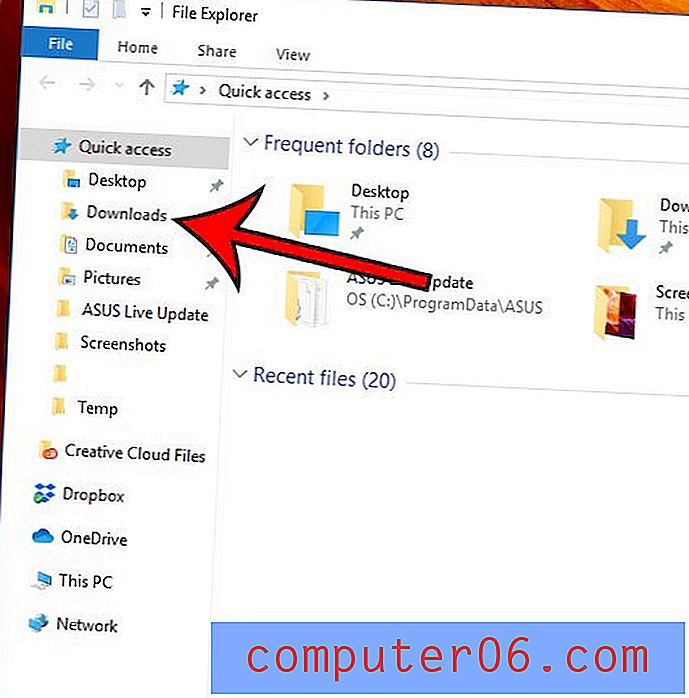
Pokud nevidíte možnost Stažení nebo část Rychlý přístup, klikněte místo toho na možnost Tento počítač .
Vyberte možnost Stahování v části Složky na hlavním panelu tohoto okna.
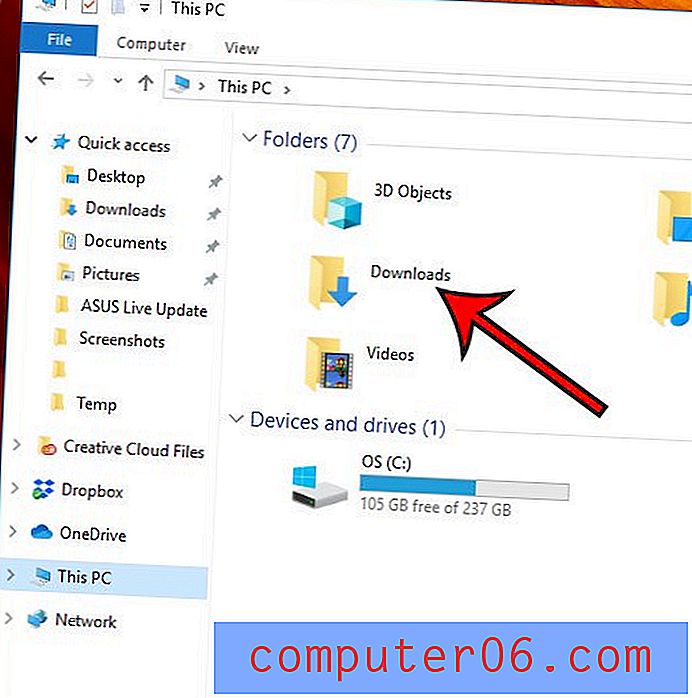
Pokud tam nevidíte složku Soubory ke stažení, vyberte v části Zařízení a jednotky jednotku C.
Poklepejte na možnost Uživatelé .
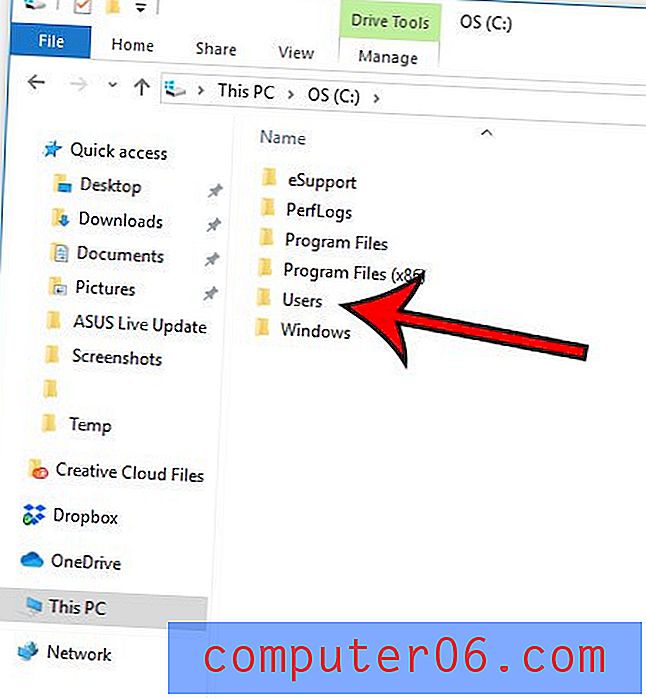
Poklepejte na své uživatelské jméno.
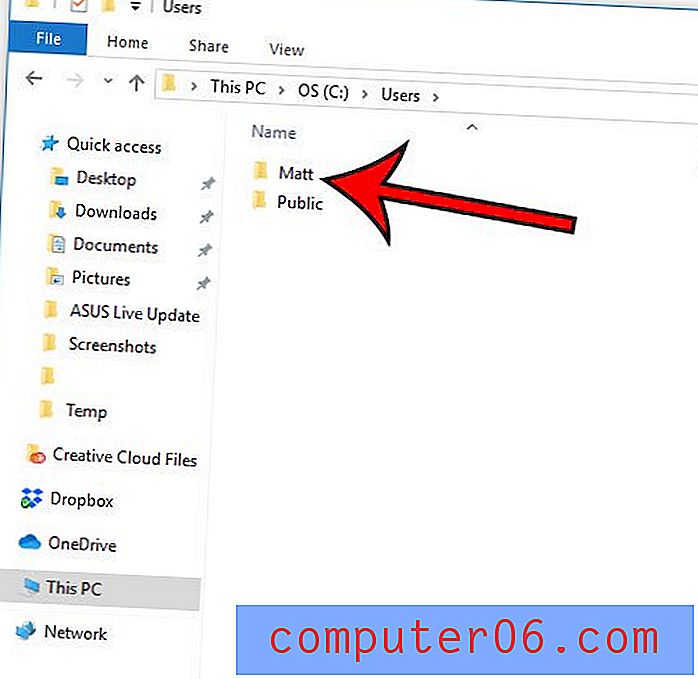
Poklepejte na možnost Stahování .
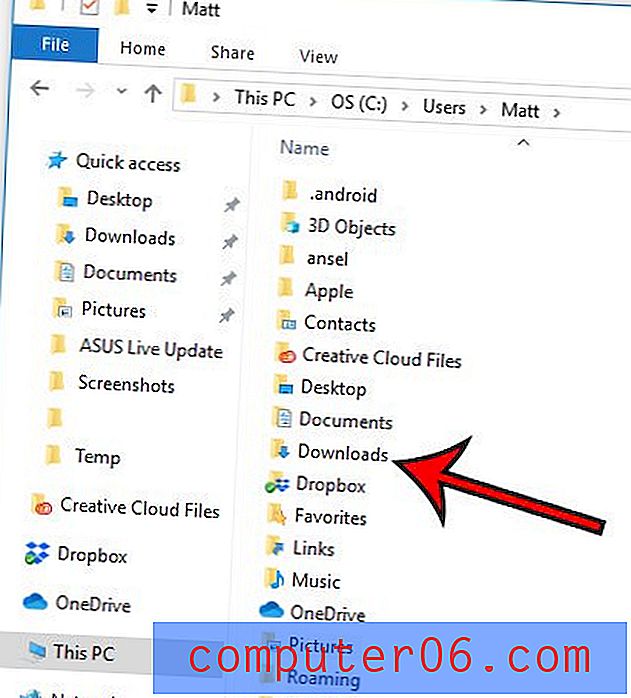
Můžete také kliknout do vyhledávacího pole na hlavním panelu, zadejte slovo „Stahování“ a poté klikněte na možnost Stahování v části Složky výsledků.
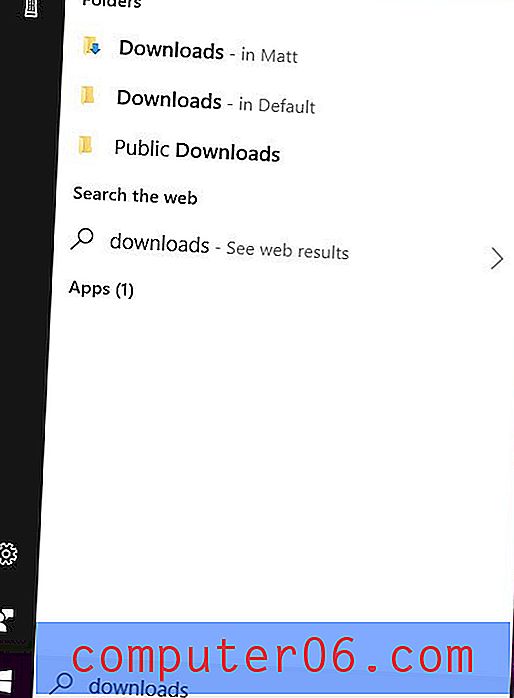
Pokud hledáte konkrétní soubor, který jste stáhli, ale nenaleznete jej ve složce Stahování, je možné, že váš prohlížeč je nakonfigurován tak, aby ukládal stažené soubory na jiné místo. Pokud ano, budete muset otevřít tento prohlížeč, otevřete jeho nabídku Nastavení a poté najít příslušnou sekci určující stahování. V případě Microsoft Edge to zjistí:
- Klikněte na tlačítko Nastavení a další v pravém horním rohu okna prohlížeče.
- Klikněte na Nastavení .
- Přejděte dolů a klikněte na Zobrazit rozšířená nastavení .
- Přejděte dolů do části Stažené soubory a podívejte se, kde prohlížeč ukládá stažené soubory.
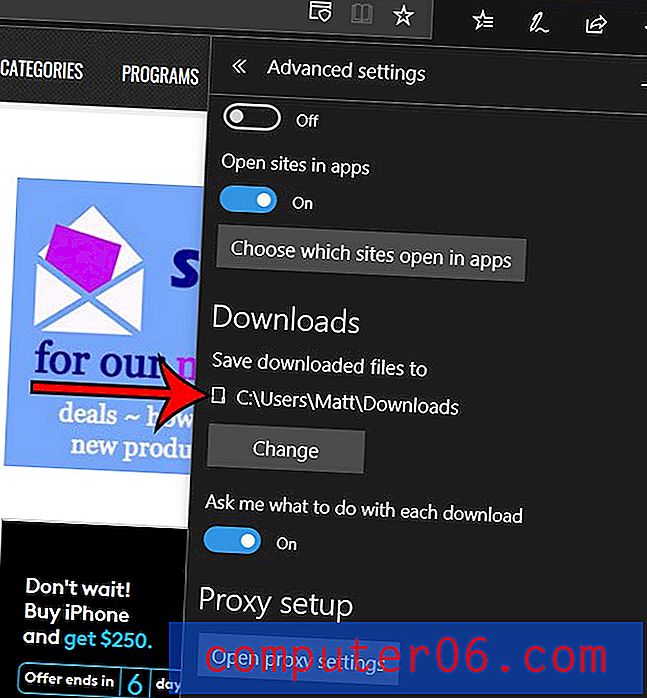
Většina webových prohlížečů také poskytuje způsob, jak přistupovat k vašim nedávným stažením z tohoto prohlížeče. Tento článek vám například ukáže, jak zobrazit poslední stahování v prohlížeči Google Chrome.



